Jika Anda menikmati permainan retro yang mengasyikkan di mana skor tinggi layak untuk dibanggakan, atau permainan yang nyaman di mana melewati level sulit tersebut merupakan pencapaian yang luar biasa, maka Anda tahu berbagi pencapaian itu adalah suatu keharusan. Anda dapat mengambil tangkapan layar di Nintendo Switch dan membagikannya dengan mudah.
Hal yang menyenangkan tentang tangkapan layar di Switch adalah Anda dapat menambahkan teks ke dalamnya sebelum membagikannya. Kemudian, posting langsung di media sosial atau kirimkan ke ponsel Anda untuk disimpan nanti.
Untuk mempersiapkan momen permainan spesial tersebut, berikut cara mengambil, mengedit, dan membagikan tangkapan layar di Nintendo Switch.
Ambil Tangkapan Layar di Nintendo Switch
Mengambil tangkapan layar di Nintendo Switch kini sangat mudah. Cukup tekan tombol Capture yang merupakan kotak di sebelah kiri Joy-Con di bawah pengontrol. Pada Nintendo Beralih Lite, tombol persegi berada di bawah +Control Pad di sebelah kiri.
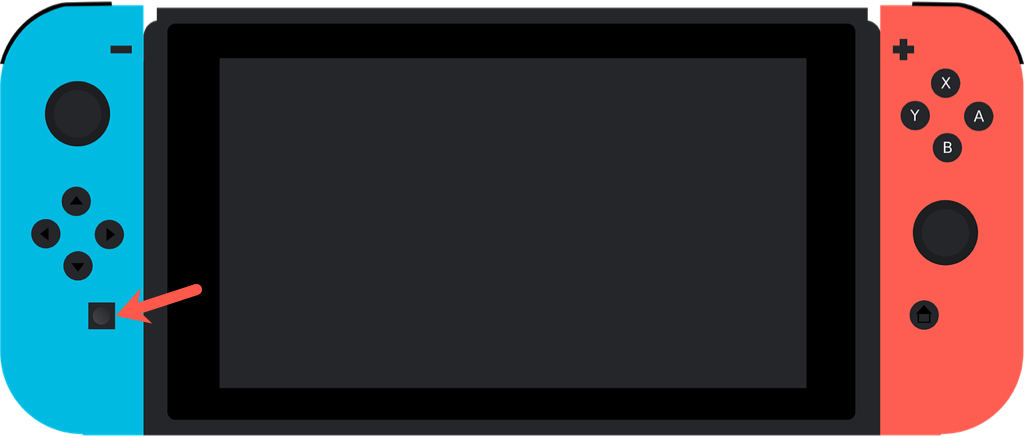
Catatan: Tangkapan layar di Nintendo Switch terbatas pada foto gameplay dan layar menu tertentu.
Lihat Tangkapan Layar di Album
Setelah Anda mengambil tangkapan layar, tangkapan layar tersebut akan disimpan ke Album Anda. Dari sana, Anda dapat meninjau foto-foto penting Anda. Tentu saja, Anda dapat menambahkan beberapa teks dan membagikannya juga.
Di Layar utama konsol Anda, ketuk atau gunakan kontrol untuk berpindah ke dan pilih ikon Album . Ini adalah ikon yang terlihat seperti gambar.
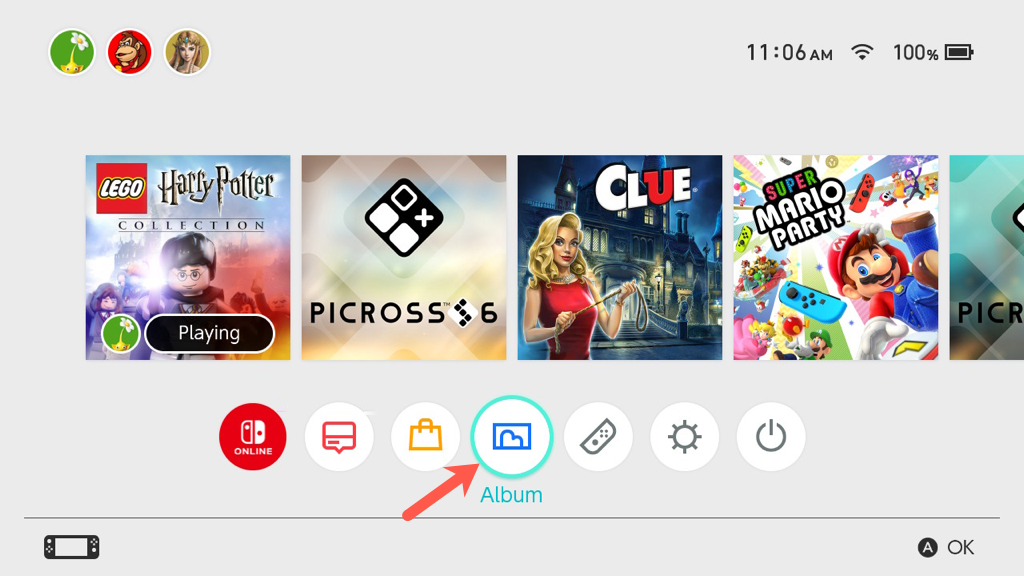
Anda kemudian akan melihat semua momen fantastis Anda di satu tempat praktis.
Untuk menemukan tangkapan layar tertentu, Anda dapat menerapkan filter dengan menekan tombol Y . Lalu filter berdasarkan jenis atau permainan.

Tambahkan Teks ke Tangkapan Layar
Mungkin Anda ingin menambahkan tanggal dan waktu pada gambar, menyertakan nama Anda, atau cukup ucapkan “Saya mengalahkan skor Anda, kawan!” Anda dapat menyisipkan teks langsung pada tangkapan layar dan memformatnya sesuai keinginan.
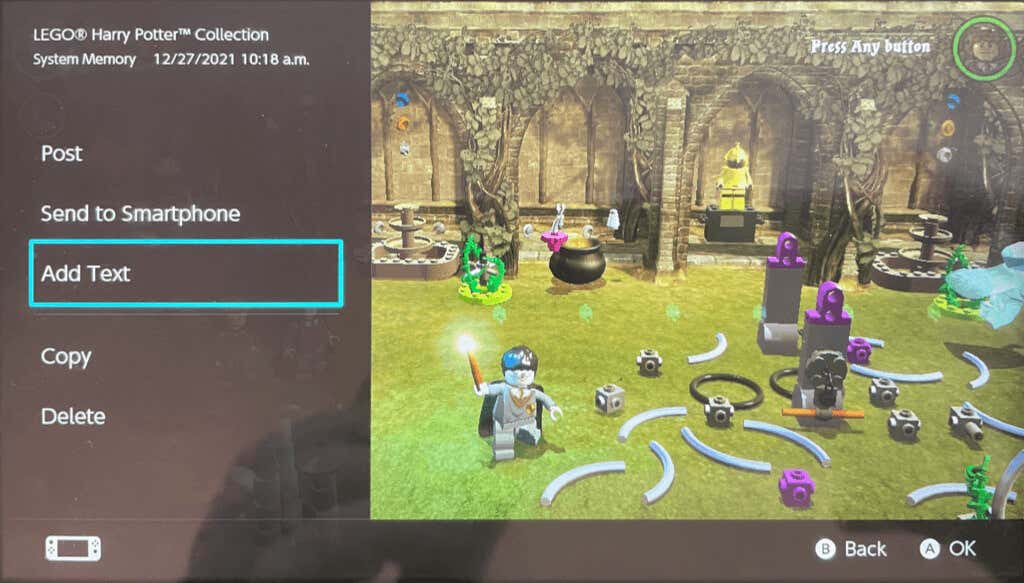
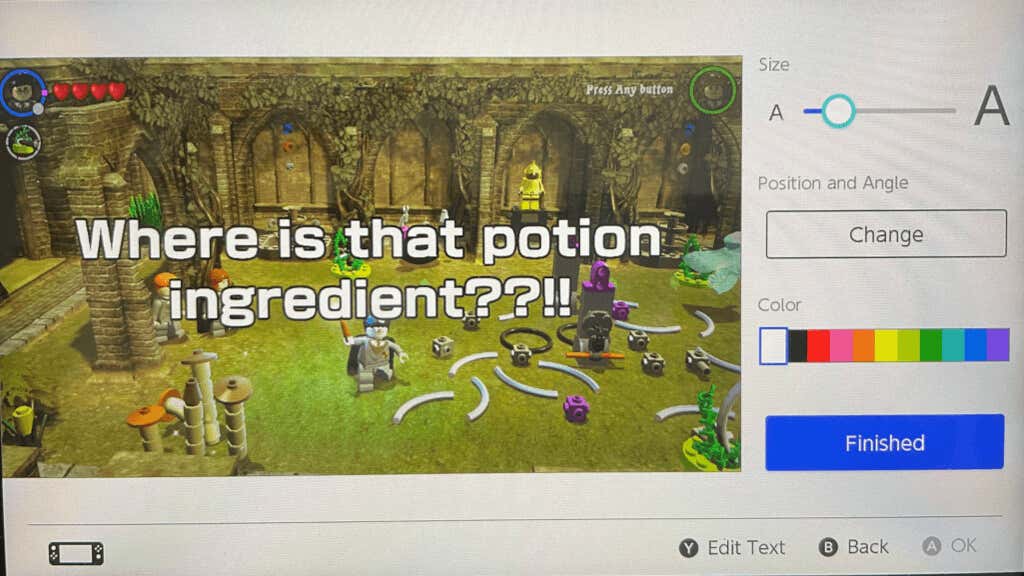
Anda kemudian akan melihat gambar terbaru Anda, siap untuk dibagikan.
Bagikan Tangkapan Layar Nintendo Switch
Untuk membagikan tangkapan layar Anda di media sosial, mengirimkannya ke perangkat Anda, atau menyalinnya ke kartu microSD, tekan tombol A untuk Berbagi dan Mengedit . hal>
Posting di Twitter atau Facebook
Jika Anda belum menautkan akun media sosial, Anda memiliki opsi untuk melakukannya dengan mengikuti langkah-langkah di bawah.
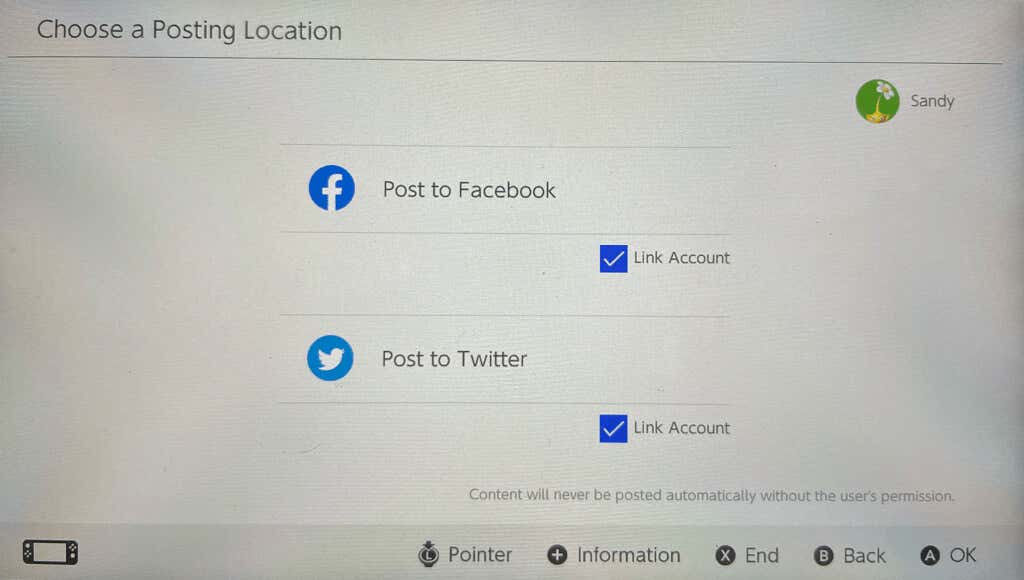
Kirim ke Ponsel Anda
Anda dapat mengirim hingga 10 tangkapan layar melalui Wi-Fi dari Nintendo Switch ke ponsel Android atau iPhone Anda.
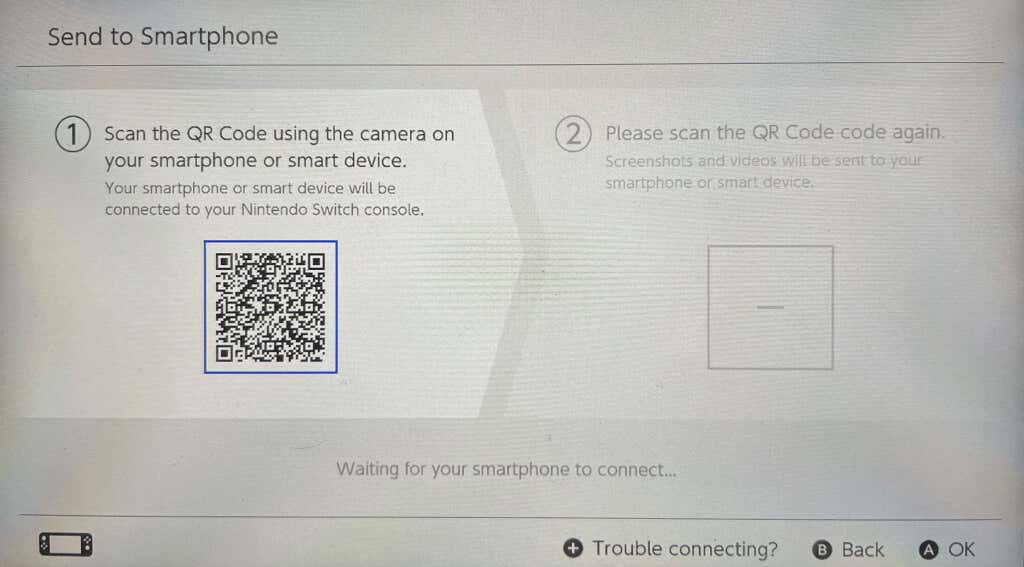
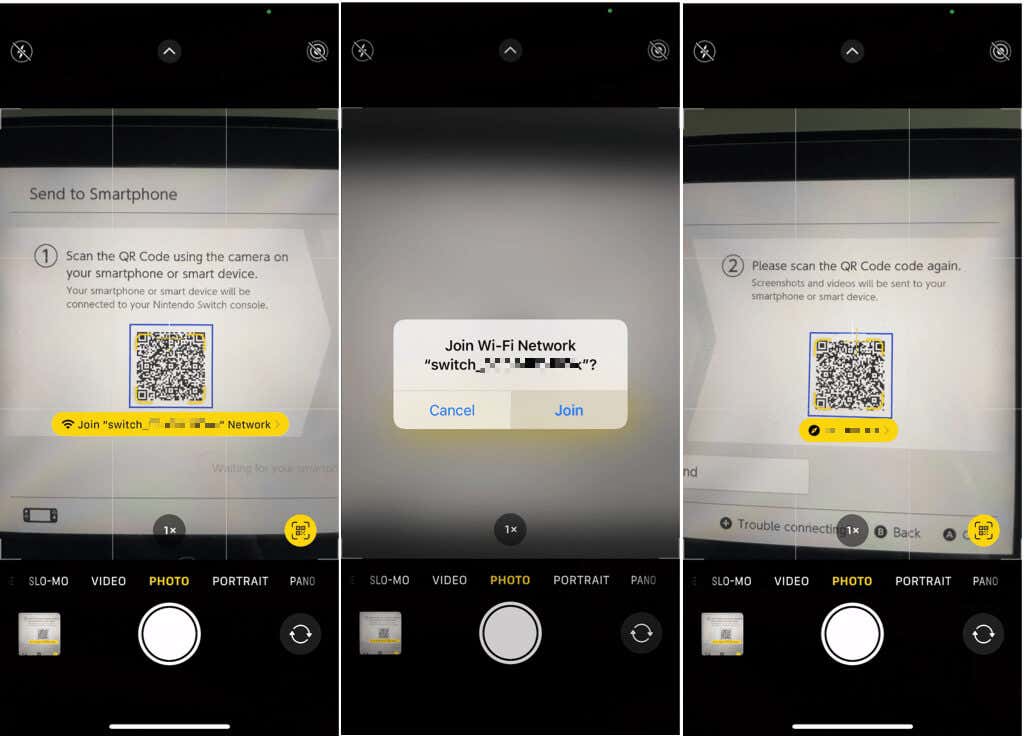
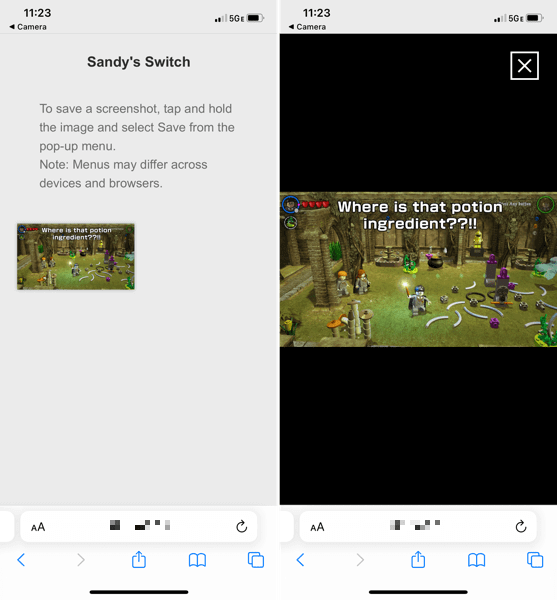
Salin ke Kartu microSD
Jika Anda gunakan kartu microSD di Nintendo Switch Anda, Anda juga dapat mentransfer tangkapan layar dengan menyalinnya ke kartu.
Pilih Salin di sisi kiri dan konfirmasi dengan menekan Salin . Anda akan melihat pesan bahwa gambar telah disalin, tekan OK untuk menutup pesan dan kembali ke gambar.
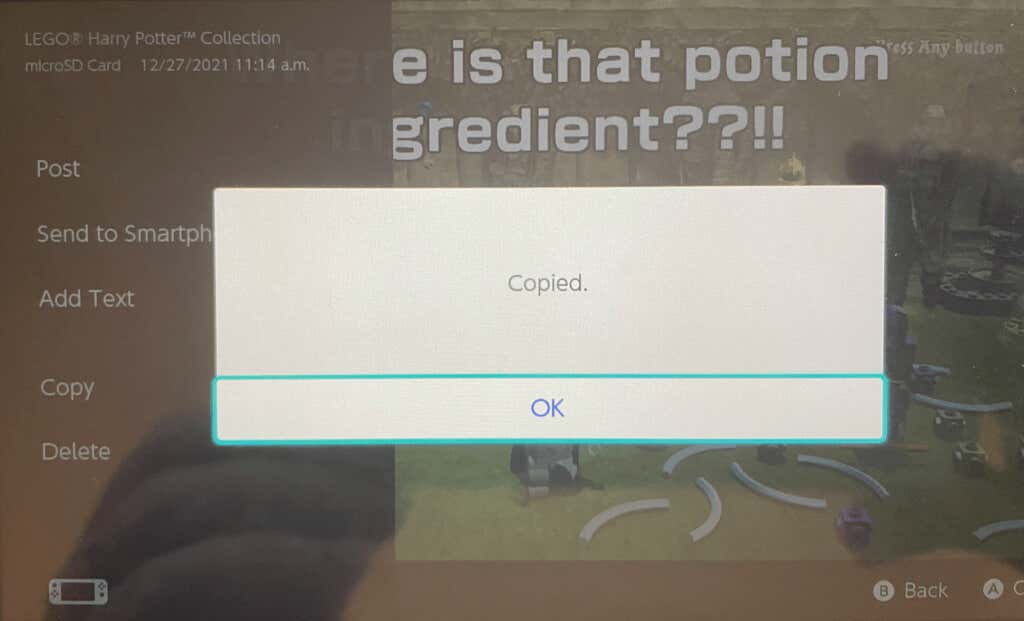
Hapus Tangkapan Layar Nintendo Switch
Setelah Anda mulai mengambil tangkapan layar di Nintendo Switch, gambar tersebut dapat bertambah seiring waktu. Jika Anda khawatir tentang ruang atau memori sistem, Anda dapat menghapus tangkapan layar yang tidak lagi Anda inginkan atau perlukan.
Untuk menghapus satu tangkapan layar, pilih tangkapan layar tersebut untuk melihatnya dalam tampilan penuh. Lalu, tekan tombol X dan pilih Hapus untuk mengonfirmasi.
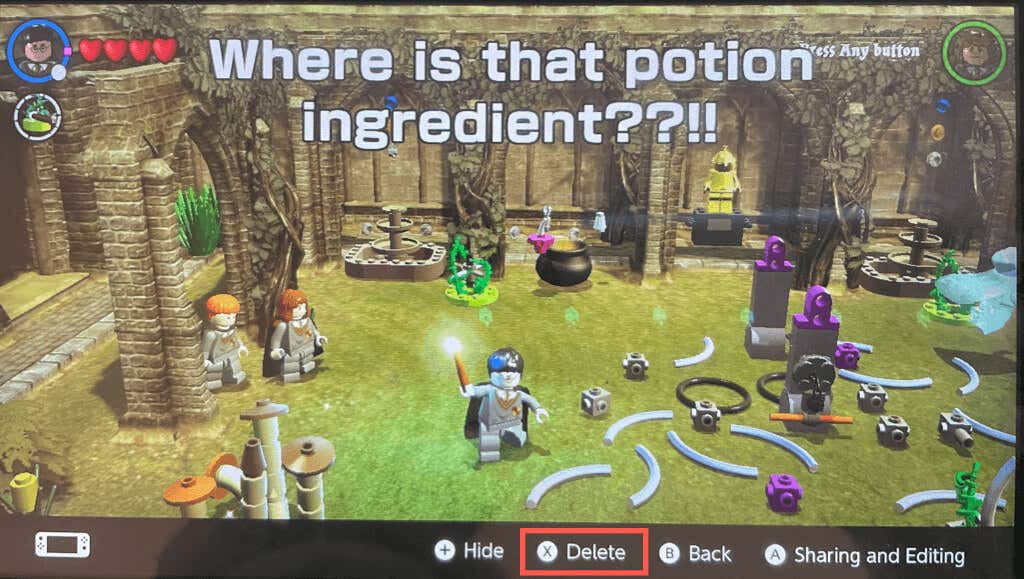
Untuk menghapus beberapa tangkapan layar, buka layar utama Album dan tekan tombol X . Pilih setiap tangkapan layar untuk memberi tanda centang di sudut. Tekan Hapus lalu konfirmasi dengan menekan Hapus sekali lagi.
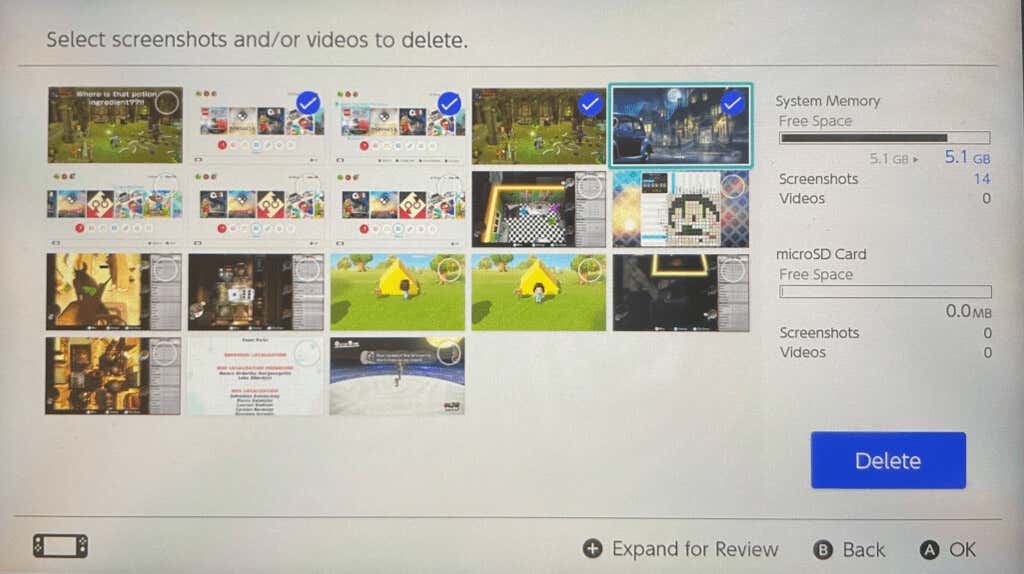
Untuk menghapus semua tangkapan layar, ikuti langkah-langkah berikut.
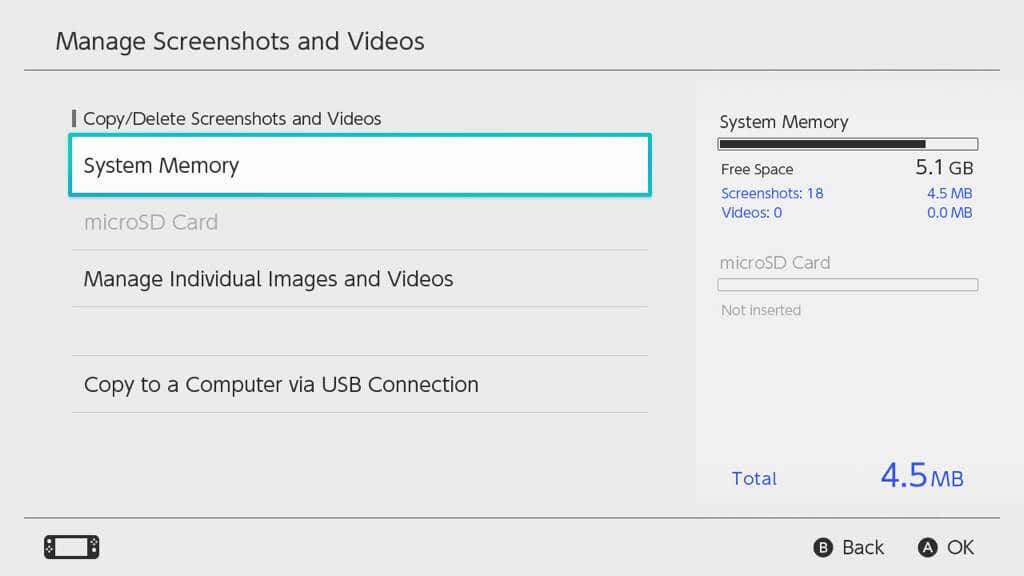
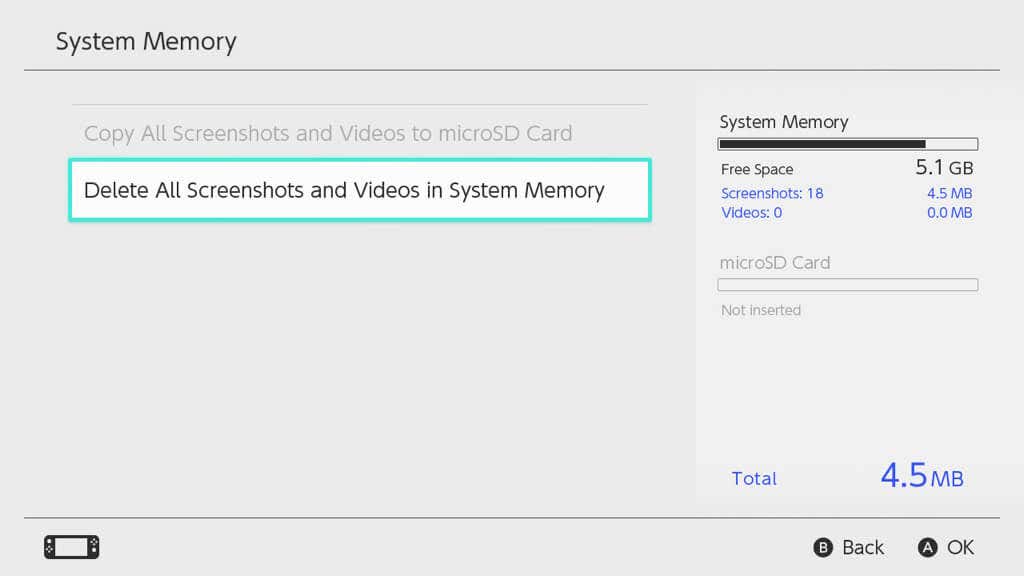
Apakah Anda ingin menunjukkan kepada sahabat Anda bahwa Anda mengungguli dia atau memposting di akun media sosial Anda bahwa Anda akhirnya mencapai level 100, Anda dapat dengan mudah mengambil tangkapan layar di Nintendo Switch dan membagikannya!
Untuk informasi lebih lanjut tentang Nintendo Switch atau konsol lainnya, kunjungi Bagian permainan di situs mitra kami, Tips Teknologi Online..
.